Windows'ta Gizli kullanıcı hesabı oluşturun - Büyük ilerlemeler ile özellikleri Windows 10 işletim sisteminden sonra dikkatimizi güvenliğe çevirmek daha önemli hale geldi. Tüm özel verilerimiz tek bir yerde güvence altına alınmalıdır. Windows'un öne çıkan özelliklerinden biri, birden fazla kullanıcı hesabı sağlama yeteneğidir. Bu, aynı sistem üzerinde çalışan herkesin kişisel verilerini yönetmesini ve kontrol etmesini sağlar. Ancak, özel hesabınızın başka birine gösterilmesini istemediğinizi varsayalım. Diyelim ki sisteminizden, sizinle ilgili bazı finansal bilgilerden veya şu anda yürüttüğünüz bir araştırmanın gizli bulgularından beslendiniz. Bu verileri sakladığınız görünmez bir hesabınız varsa, harika olur.
Ayrıca okuyun:
- PC'nizde kimin ve ne zaman pencerelerde oturum açtığını nasıl anlarsınız
- Windows 10'da diğer hesaplar için bilgisayar kullanım süresi nasıl kısıtlanır
Burada, işletim sisteminizde anonim bir hesap oluşturabileceğiniz bir numaradan bahsedeceğim. Bir tane oluşturmak çok kolaydır ve yönetici haklarını elinizde tutabilirsiniz. Öyleyse, herkese gösterilmeyecek bir hesap oluşturmak için izlenecek adımlara geçelim.
Gizli bir kullanıcı hesabı oluşturmak, not defteri kullanımını gerektirir. Böyle bir özellik ile sadece sizin erişebileceğiniz bir şifrenin yanı sıra istediğiniz kullanıcı adını da sağlayabilirsiniz.
Ayrıca okuyun:Gizli tarama için Chrome'da Kilitli kullanıcı Profili nasıl oluşturulur
WINDOWS 10'DA GİZLİ BİR KULLANICI HESABI OLUŞTURMA ADIMLARI
AŞAMA 1
- Her şeyden önce, açın not defteri masaüstünüzün sol alt kısmında sağlanan arama çubuğunda arayarak sisteminizde.
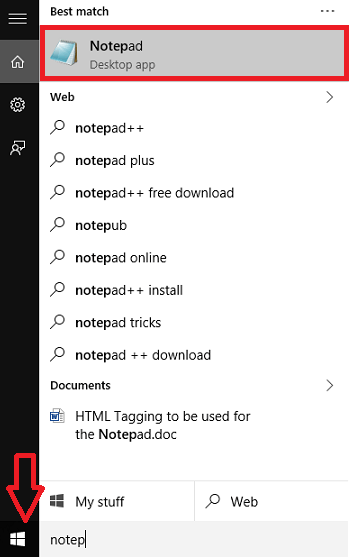
ADIM 2
- Not defteri açıldığında, aşağıdaki komutları içine yazmanız gerekecektir.
@Eko kapalı
net kullanıcı gizli şifre abc /add
net yerel grup Yöneticiler Adım / ekle
Değiştir ABC kullanıcı adınız için etkinleştirmek istediğiniz şifre ile yukarıdaki komutta. Değiştir Benim adım emrinizde, hesabınız için olmasını istediğiniz bir adla.
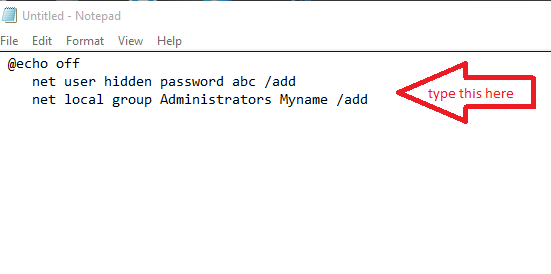
AŞAMA 3
- Yukarıdaki adımı tamamladığınızda, not defteri dosyasını isimle kaydedin. gizli.bat .Kaydetmek için güvenli bir konum seçin. Dosyayı kaydetmek için OneDrive klasörümü seçtim.
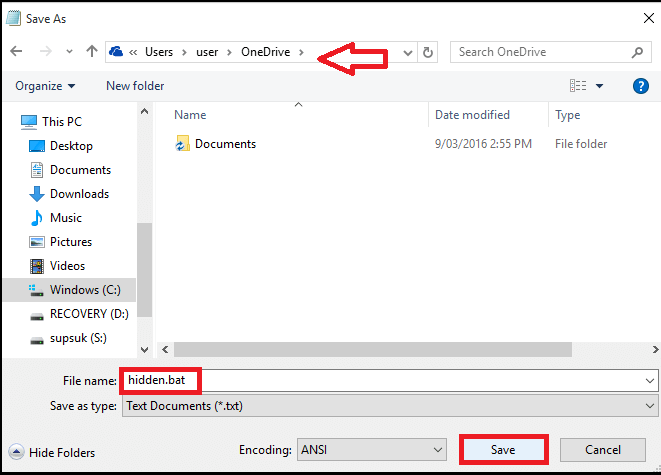
4. ADIM
- Şimdi, kaydettiğiniz konumdan not defteri dosyasına sağ tıklayın. Görünen seçenekler listesinde, seçmeniz gerekecek Yönetici olarak çalıştır.

ADIM 5
- Komut isteminin açıldığını göreceksiniz. Orada, kullanıcı hesabı oluşturmanın son işlemini tamamlamak için komutu yazmanız gerekir. Kullanıcı ve vur Giriş anahtar.
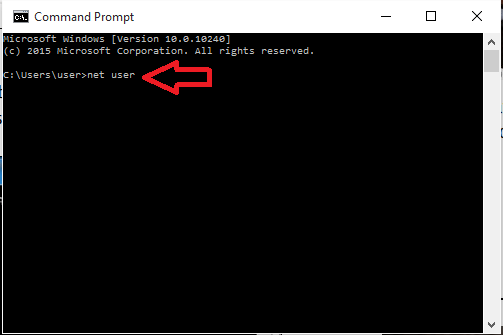
İşte buradasın. Özel bilgilerinizi korumak için tüm yönetici haklarına sahip yeni bir hesap şimdi oluşturuldu. Umarım bu makaleyi faydalı bulmuşsunuzdur.


